Spis treści
Ztráta důležitých souborů na vašem Macu může být stresující zážitek. Ať už je to kvůli nechtěnému smazání, naformátovanému disku nebo selhání systému, spolehlivé řešení pro obnovu dat je klíčové. Po důkladném průzkumu a testování populárních možností dostupných na trhu jsme sestavili seznam nejlepšího softwaru pro obnovu dat na Macu, který vám pomůže získat vaše soubory zpět.
Mezi nejlepší software pro obnovu dat na Macu v roce 2025 patří EaseUS Data Recovery Wizard , uznávaný pro svou vyváženost pokročilých funkcí a uživatelské přívětivosti. , spolu s dalšími silnými konkurenty, jako jsou Disk Drill a R-Studio. Dalšími vysoce hodnocenými možnostmi jsou Data Rescue, Stellar Data Recovery a bezplatný nástroj příkazového řádku TestDisk & PhotoRec.
Tato stránka se zabývá nejlepším softwarem pro obnovu dat na Macu a obsahuje podrobné informace o jeho funkcích. Na této stránce se dozvíte, jak v několika krocích obnovit smazané nebo ztracené soubory z Macu nebo externích pevných disků pomocí nejlepšího softwaru pro obnovu dat na Macu.
Zde je rychlé srovnání nejlepších kandidátů, které vám pomůže se na první pohled rozhodnout:
| Software pro obnovu dat na Macu | Nejlepší pro | Klíčová síla | Celkový úspěch zotavení | Úroveň a cena zdarma |
| Celková snadnost použití a komplexní zotavení | Uživatelsky přívětivé rozhraní, vysoká míra obnovy, vestavěné nástroje pro opravu, funkce zálohování | Vysoký | ||
| Obnova hvězdných dat | Šifrované disky a zálohy Time Machine | Specializuje se na obnovu dat ze šifrovaných disků APFS a záloh Time Machine; zahrnuje funkce pro opravu souborů | Liší se podle scénáře |
1 GB zdarma Výhody: Začíná na 59,99 USD |
| Ochrana dat a uživatelsky přívětivé funkce | Další nástroje pro ochranu dat a stav disku | Střední až vysoká |
500 MB zdarma Výhoda: Začíná na 89 dolarech |
|
| R-Studio | Pokročilí uživatelé a složité scénáře | Výkonné pokročilé funkce pro obnovu RAID a síťové disky; vysoká flexibilita pro technické uživatele. | Vysoký |
Žádné volné Výhody: Začíná na 79,99 USD |
| Záchrana dat | Základní obnova souborů | Poskytuje spolehlivé, rychlé a hloubkové režimy skenování; vhodné pro běžné situace ztráty dat. | Střední |
Bezplatná zkušební verze pouze pro skenování Výhoda: Začíná na 79 dolarech |
Jak jsme vybrali software pro obnovu dat pro Mac
Jak tedy najít nejlepší a nejvhodnější software pro obnovu dat na Macu, který ochrání vaše data v případě neočekávané ztráty dat? Nejlepší software pro obnovu dat na Macu podporuje obnovu všech typů souborů z různých situací ztráty dat, včetně mazání, formátování, virových útoků atd., podporuje obnovu vyprázdněného koše na Macu a obnovu dat z poškozených pevných disků/SSD, USB flash disků a paměťových karet.
Abychom zjistili, který software pro obnovu dat na Macu je nejlepší, otestovali jsme 15 programů a vybrali jsme pět nejlepších. Než se rozhodnete, je užitečné pochopit klíčové vlastnosti, které tyto nástroje odlišují:
- Podporované souborové systémy a zařízení: Ujistěte se, že software je kompatibilní se souborovým systémem vašeho Macu (většina moderních Maců používá APFS) a úložným zařízením, ze kterého potřebujete obnovit data (např. interní SSD, externí HDD, USB disky a SD karta ).
- Režimy skenování: Dobrý software nabízí několik režimů skenování. Rychlé skenování vyhledá nedávno smazané soubory, zatímco hloubkové skenování důkladně prohledává sektory disku a hledá ztracená data a je nezbytné pro formátované disky nebo závažnější scénáře ztráty dat.
- Funkce náhledu: Možnost náhledu souborů, jako jsou fotografie, dokumenty a videa, před obnovou je klíčová. Umožňuje vám ověřit integritu souborů a zajistit, že obnovíte pouze to, co potřebujete.
- Snadné použití: Čisté a intuitivní rozhraní výrazně snižuje stres procesu obnovy, zejména pro netechnické uživatele.
Nyní se podívejme na náš žebříček 5 nejlepších softwarů pro obnovu dat pro Mac. Tento příspěvek rozebere vše, co byste mohli chtít vědět o softwaru pro obnovu dat pro Mac, včetně jeho výhod, nevýhod, možností licencování, zda je zdarma nebo placený, a všech jeho vynikajících funkcí.
Nezapomeňte sdílet tento příspěvek, abyste pomohli více lidem vyřešit problém se ztrátou dat!
1. Průvodce obnovou dat EaseUS pro Mac
EaseUS Data Recovery Wizard pro Mac je jeden z nejlepších programů pro obnovu dat na Macu, plně kompatibilní s nejnovějšími verzemi macOS. Je nejlepší pro začátečníky pro obecné použití, například pro obnovu trvale smazaných souborů po vyprázdnění složky Trash bin na Macu, včetně více než 1000 typů souborů. Malé a střední firmy mohou tento software používat na počítačích Mac k obnovení všech typů ztracených dat ve verzích Free, Pro a Technician.
Funguje perfektně při obnově dat ze všech typů úložných zařízení Mac, včetně SD karet, USB flash disků, USB flash disků, externích pevných disků, SSD, HDD, SSHD atd.
| Skutečné recenze na Trustpilot & G2 |
| 🙋♂️ Alex : Je to super intuitivní software, velmi snadno se používá a můžete s ním rychle obnovit data z téměř jakékoli situace a zařízení. Už jsem ho dříve používal s SD a MicroSD. Velmi efektivní. |
| 🙋♂️ Vývojář : Rychlá odpověď na můj dotaz, přesné odpovědi a trefné rady. Můj problém byl vyřešen ve 2 e-mailech, jsem velmi spokojený, dobrá práce. Moc děkuji. |
| 🙋♀️ Jason : Ten software je fantastický. Vlastním několik aplikací a každá funguje přesně tak, jak je inzerováno. Všechny mají logické a snadno dostupné rozhraní. |
| 🙋 Gopi : Nejužitečnější funkcí je, že je velmi uživatelsky přívětivá a super snadno se používá. Faktem je, že obnoví téměř vše z vašeho zařízení. |
✨Výhody:
- Silná podpora souborových systémů: Úplná obnova dat ze všech zařízení se souborovými systémy Mac: APFS, HFS+, HFS X, FAT (FAT16, FAT32), exFAT, NTFS.
- Vysoká efektivita obnovy: Podporuje obnovu napříč platformami a obnovuje ztracená data na počítačích se systémem Windows i Mac.
- Efektivní pro běžné scénáře: Spolehlivě funguje ve standardních situacích ztráty dat, jako je náhodné smazání, vyprázdnění koše a formátování disků. Podporuje obnovu dat z nefunkčního Macu , který nelze spustit.
- Funkce náhledu: Před obnovou si uživatelé mohou prohlédnout nalezené soubory (například fotografie, dokumenty a videa) a ověřit tak jejich integritu, čímž se zajistí, že obnoví pouze ty soubory, které potřebují.
- Uživatelsky přívětivé rozhraní: Proces výběru disku, skenování a obnovy souborů je přímočarý. K dispozici je také živý chat a e-mailová podpora.
- Funkce pro opravu souborů: Některé z prémiových verzí obsahují integrované nástroje pro opravu poškozených fotografií a videí, což je jedinečná přidaná hodnota, která se u konkurenčního softwaru běžně nevyskytuje.
⚠️Nevýhody:
- Pro obnovu dat o objemu větším než 2 GB je nutné upgradovat na verzi Pro, aby bylo možné pokračovat v obnově ztracených dat bez omezení.
- Stejně jako u většiny nástrojů může být hloubkové nebo sektorové skenování, které je nezbytné při závažné ztrátě dat, na velkých discích časově náročné.
- Upřednostňuje snadné použití před pokročilými technickými funkcemi, které by nároční uživatelé nebo IT profesionálové mohli vyhledávat ve složitých scénářích, jako je rekonstrukce RAID.
Software EaseUS pro obnovu dat na Macu podporuje 2 GB bezplatného úložiště v rámci verze Free a neomezené množství úložiště v rámci verze Pro. Díky vestavěným režimům „Rychlé skenování“ a „Hluboké skenování“ umožňuje software EaseUS pro obnovu dat na Macu uživatelům efektivně skenovat a obnovovat ztracené soubory a data ve 3 praktických krocích:
Krok 1. Vyberte umístění pro skenování
Spusťte Průvodce obnovou dat EaseUS pro Mac a vyberte pevný disk, SSD, SD kartu, USB flash disk nebo TF kartu, ze které jste ztratili data. Kliknutím na „Hledat ztracené soubory“ spusťte skenování.

Krok 2. Filtrování ztracených dat z Macu
Software automaticky prohledá MacBook/iMac a vyhledá ztracená data. Po dokončení skenování filtrujte požadovaná data pomocí tlačítek „Typ“ a „Cesta“.

Krok 3. Obnovte ztracená data nebo soubory
Dvojitým kliknutím na soubor zobrazíte jeho náhled. Poté kliknutím na tlačítko „Obnovit“ obnovíte ztracená data na jiné místo.

2. Profesionální obnova dat Stellar pro Mac
Stellar Data Recovery Professional pro Mac je také dobře navržený s uživatelsky přívětivým rozhraním. Možnost „Obnovit data“ v uvítacím okně uživatelům přímo pomáhá najít to, co hledají, pokud si vyberou tento software.

A vyniká také „Monitor Drive“ – monitor disku SMART, který uživatelům umožňuje sledovat výkon a stav pevných disků.
✨Výhody:
- Specializace na šifrované disky a Time Machine: Klíčovou silnou stránkou je schopnost obnovovat data ze šifrovaných disků APFS a konkrétně obnovovat data z poškozených záloh Time Machine.
- Široká kompatibilita zařízení: Podporuje obnovu dat z široké škály úložných zařízení, včetně pevných disků Mac, SSD disků, externích disků, USB per a SD karet.
- Nástroj pro klonování: Dokáže vytvořit klon obrazu disku z vadného disku, což vám umožní provádět operace obnovy na klonu místo původního poškozeného disku, čímž se zabrání dalšímu poškození.
⚠️Nevýhody:
- Bootovací obnova není k dispozici.
- APFS a HFS X nejsou podporovány.
- Žádná bezplatná ani demo verze - žádná bezplatná kapacita pro obnovení.
- Podpora: Pouze živý chat (nedostupný v noci), žádný e-mail.
Rozhraní, i když je funkční, se může zdát rušnější a o něco méně moderně než u konkurence, jako je EaseUS nebo Disk Drill.
3. Kotoučová vrtačka pro Mac
Kromě obnovy dat umožňuje Disk Drill uživatelům Macu také analyzovat místo na disku a uvolnit pevný disk pomocí funkce Vyčištění. Místo toho, aby byl považován za spolehlivý software pro obnovu dat, je spíše nástrojem pro správu disků pro Mac s funkcemi zálohování dat, čištění disku a vyhledávání duplicitních souborů.
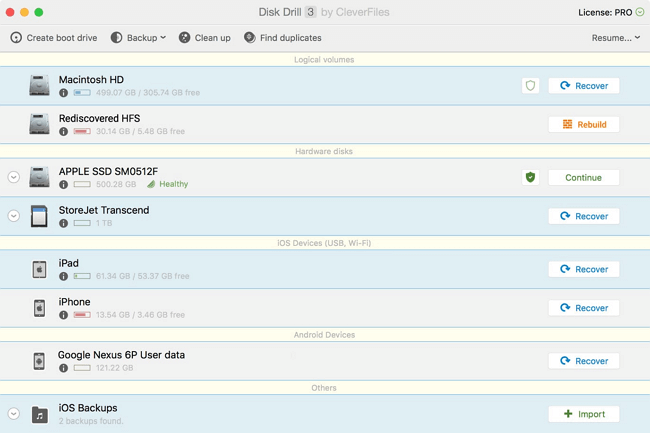
Samozřejmě se jedná o vylepšení obnovy dat jak na počítačích Mac, tak na externích úložných zařízeních.
✨Výhody:
- Silné funkce ochrany dat: Obsahuje unikátní doplňky, jako je „Recovery Vault“, funkce, která uchovává mezipaměť metadat souborů pro usnadnění obnovy, a „Guaranteed Recovery“, která dočasně chrání soubory v koši.
- Další nástroje: Dodává se s bezplatnými doplňkovými nástroji, jako je sledování stavu disku (kontrola SMART) a nástroje pro zálohování disku, což nabízí přidanou hodnotu nad rámec pouhé obnovy dat.
⚠️Nevýhody:
- Pouze 500 MB kapacity pro obnovu dat s bezplatnou verzí.
- Bootovací obnova není podporována.
- APFS a HFS X nejsou podporovány.
- Pro obnovu dat v nejnovějším systému macOS 10.14/10.13 je nezbytná spouštěcí jednotka pro obnovení.
- Podpora: Žádný živý chat, pouze e-mail.
4 nejlepší alternativy k kotoučovým vrtačkám v roce 2025 [Ke stažení zdarma]
Tento příspěvek se bude zabývat 4 nejlepšími alternativami pro obnovu dat pomocí nástroje Disk Drill, včetně EaseUS Data Recovery Wizard, Recuva, TestDisk, R-Studio atd. Číst dále >>
4. R-Studio pro Mac
R-Studio je řada výkonného a cenově dostupného softwaru pro obnovu disků, která nabízí profesionální řešení pro obnovu smazaných souborů.
✨Výhody:
- Výkonný pro pokročilé uživatele a techniky: Je nabitý pokročilými funkcemi, včetně komplexní rekonstrukce RAID, podpory obnovy síťových dat a možnosti sestavit virtuální RAID z jednotlivých komponent.
- Vysoce přizpůsobitelné skenování: Nabízí rozsáhlou kontrolu nad parametry skenování, podpisy souborů a oblastmi vyhledávání, což odborníkům dává flexibilitu při řešení složitých úloh obnovy.
- Vysoká přesnost obnovy: Je známý svými výkonnými algoritmy pro obnovu dat a často dosahuje vysoké míry úspěšnosti, zejména v technicky náročných případech zahrnujících vážné poškození dat nebo složité nastavení úložiště.
⚠️Nevýhody:
- Rozhraní je technické, složité a pro běžné uživatele neintuitivní. Je jednoznačně navrženo pro systémové administrátory, specialisty na obnovu dat a IT profesionály.
- Demo verze dokáže skenovat a zobrazit náhled nalezených souborů, ale neumožňuje je skutečně obnovit bez zakoupení licence. Neexistuje žádný bezplatný limit pro obnovu dat.
- Pro základní obnovu souborů po náhodném smazání může být její složitost zastrašující a zbytečná.
Pokud chcete obnovit smazané fotografie, videa, dokumenty atd., vyzkoušejte software EaseUS pro obnovu dat na Macu.
5. Záchrana dat pro Mac
Data Rescue pro Mac s dobře navrženým rozhraním usnadňuje uživatelům Macu dodržování pokynů a dokončení každého kroku obnovy dat. Vynikající funkce vyloučení duplicitních souborů z výsledku obnovy skutečně šetří uživatelům Macu drahocenné minuty při zjišťování, co ztratili, a rychle vylučuje nežádoucí data.

✨Výhody:
- Osvědčená spolehlivost a zaměření: Vyvinuto renomovanou společností Prosoft Engineering, je známé jako stabilní, spolehlivý a zaměřený nástroj, který dobře plní svou hlavní funkci bez zbytečných doplňkových funkcí.
- Tvůrce bootovacího USB disku: Významnou výhodou je možnost vytvořit bootovací verzi softwaru na USB disku, což je klíčové pro obnovu dat z Macu, který se nespustí.
⚠️Nevýhody:
- Není kompatibilní s Time Machine v systému macOS 10.14.
- Nepodporuje nejnovější macOS 10.15 Catalina.
- Souborový systém APFS není kompatibilní.
- Demo je pouze pro bezplatnou zkušební verzi, nikoli pro bezplatnou obnovu kapacity.
- Zákaznický servis: Žádný živý chat, pouze e-mail.
Pokud vám tento příspěvek pomůže, sdílejte ho na Twitteru, Facebooku a Instagramu, abyste pomohli více lidem.
Závěr
Abychom to shrnuli, pokud jste nový uživatel Macu bez zkušeností s obnovou dat, může být dostupnější jednoduchý nástroj jako EaseUS Data Recovery Wizard pro Mac nebo Stellar Data Recovery Professional pro Mac. Pokud potřebujete plně funkční nástroj pro opravu poškozených fotografií a videí, stojí za vyzkoušení EaseUS Data Recovery Wizard i R-Studio.
Další informace: Nejčastější dotazy k obnově dat na Macu
Tato stránka odpovídá na otázku „Jaký je nejlepší software pro obnovu dat pro Mac?“ a uvádí 5 nejlepších programů pro obnovu souborů na Macu, které vám pomohou obnovit vše, co jste ztratili na Macu a externích úložných zařízeních. Někteří z vás však mohou mít další otázky ohledně obnovy dat na Macu. Pokud máte stejné otázky, jaké kladou i jiní lidé na Googlu, podívejte se níže a najděte odpovědi.
1. Jaký je nejlepší software pro obnovu dat?
Nejlepší software pro obnovu dat na Macu závisí na vašich potřebách, ale EaseUS Data Recovery Wizard je důsledně doporučován pro své výkonné funkce, uživatelsky přívětivé rozhraní a vynikající výkon v různých scénářích ztráty dat. Pro bezplatnou obnovu z příkazového řádku je PhotoRec (často dodávaný s TestDiskem) silnou open-source možností, i když mu chybí grafické rozhraní a náhled souborů.
2. Je obnova dat z Macu bezpečná?
V podstatě, když ztratíte data na počítači Mac nebo na úložném zařízení, není bezpečné zařízení dále používat k ukládání dat a souborů. Měli byste zařízení přestat používat a okamžitě obnovit ztracené soubory pomocí spolehlivého softwaru pro obnovu dat, jako je EaseUS Data Recovery Wizard.
3. Je bezpečné používat torrent pro obnovu dat na Macu?
Většina profesionálních nebo zkušebních verzí softwaru pro obnovu dat pro Mac vyžaduje pro aktivaci aktivační klíč nebo licenční kód. Někteří uživatelé se mohou chtít obrátit na neautorizované torrenty poskytované jinými crackovanými weby nebo hackery. To však není moudrá volba. Nedoporučujeme licencovat software s cracknutým torrentem.
Místo toho byste měli k aktualizaci softwaru použít oficiální klíč, abyste zaručili svá vlastní práva.
4. Jak provést obnovu dat z externího pevného disku na Macu?
Pokud ztratíte data na externím pevném disku, postupujte podle následujících kroků pro obnovení dat z externího pevného disku na Macu :
Krok 1. Nepoužívejte externí pevný disk a připojte jej k počítači Mac.
Krok 2. Nainstalujte a spusťte spolehlivý software pro obnovu dat – EaseUS Data Recovery Wizard.
Krok 3. Vyberte externí pevný disk, který chcete skenovat a najít všechna ztracená data.
Krok 4. Zobrazte náhled a obnovte všechna ztracená data z externího pevného disku na jiné bezpečné místo v systému Mac.
Powiązane artykuły

